Giriş
Aşağıdaki eğitimde, SkyCiv'de dinamik frekansı kullanarak bir yapının nasıl oluşturulacağını ve analiz edileceğini keşfedeceğiz 3D Yapısal Analiz Yazılımı. Düğümlerin nasıl oluşturulacağını adım adım göstereceğiz., üyeler, tabaklar, bölümler, malzemeler, destekler, yükler, diyaframlar, düğüm kütleleri ve spektral yükler.
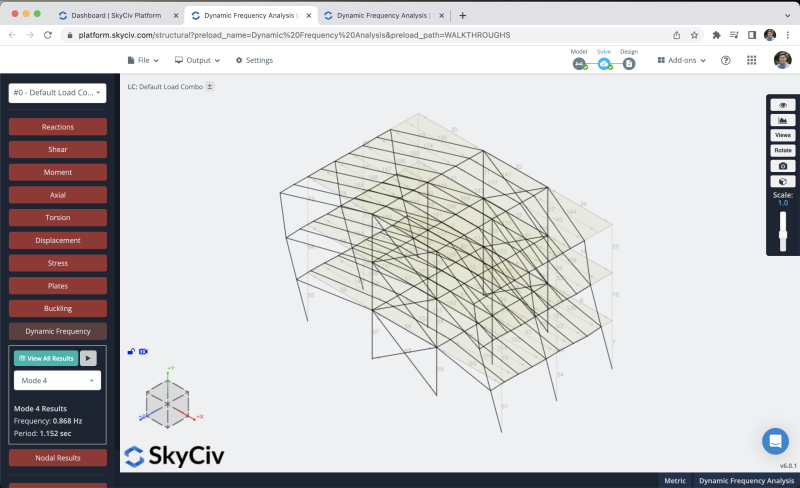
SkyCiv kontrol panelinizden Structural 3D'yi açmalı ve yeni bir proje oluşturmalısınız., bu eğitimde, metre üzerinde çalışıyor olacağız, böylece birimleri değiştirerek değiştirebilirsiniz. ayarlar > birim sistemi ve seçmek metrik
üye oluşturma
Üye oluşturmanın farklı yolları vardır., formu kullanarak, ve veri sayfası, ama bu örnekte, üye oluşturma için kalem aracını kullanacağız, sağa giderek kalem aracını etkinleştirebilirsiniz panel > dolma kalem > kalem aracı.

Kalem aracını seçtikten sonra tüm çerçeve elemanlarını oluşturmaya başlayabiliriz, 4.5m'lik bir kolon elemanı ve 7m'lik kirişler oluşturacağız.. Yapının ortasında x-destek oluşturacağız kafes üyeleri. üç katı tamamlayana kadar aynı işlemi tekrarlayacağız.
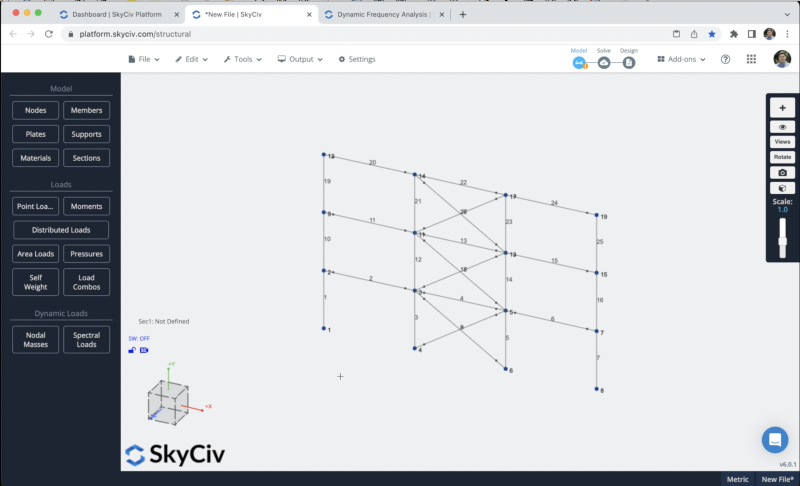
Daha fazla düğüm ve üye oluşturulmasını önlemek için önceki adımlarda oluşturduğumuz çerçeveyi çoğaltacağız. "Yükselme Yönü"ne herhangi bir giriş sağlanmadığında Global Y Ekseni'nin kullanıldığını unutmayın.. Bunu başarmak için tüm yapıyı yaparak seçmemiz gerekir. sağ tık tuval üzerinde > Hepsini seç veya vur Ctrl + Bir klavyende. Tüm çerçeveyi seçtikten sonra gidebiliriz Düzenle > Operasyonlar > Tekrar et veya Ctrl'ye bas + D.
Yapıyı tekrarlayacağız 2 z ekseni boyunca her 6 metrede bir kez. Daha sonra tüm katlarda her 1.5m'de z yönünde kirişler oluşturarak yapıları birbirine bağlayabiliriz.
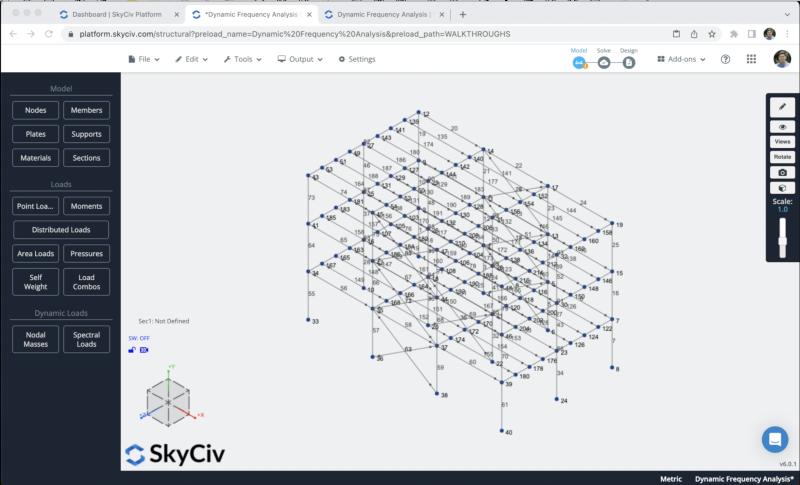
Bölümler ve Malzemeler
Bir sonraki adım, bölümlerin ve malzemelerin oluşturulması olacaktır., bu örnekte, SkyCiv Structural 3D'deki her bir analiz türü hakkında daha fazla bilgi edinmek için Bölüm Oluşturucu bölümlerimizi oluşturmak için modül, Section Builder modülüne erişmek için şu adrese gitmemiz gerekiyor: Bölümler > Oluşturucu. Bölüm oluşturucu açıldığında, Şekil Şablonlarından bölümler seçebiliriz, bu durumda, seçeceğiz Veritabanı Şekilleri ve aşağıdaki bölümleri arayacağız:
- G10 x 49: Tüm sütunlar için kullanılacak
- G12x26: X yönündeki tüm kirişler için kullanılacaktır
- HSS4x4x1/4: X destek elemanları için kullanılacaktır
- G16x36: Z yönündeki tüm kirişler için kullanılacaktır
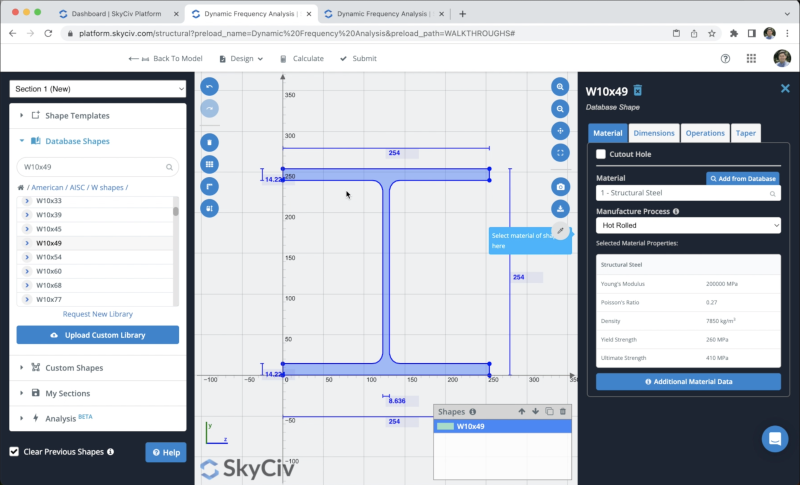
Bölümümüzü seçtikten sonra tıklayabiliriz Şimdi kalça ve ortak kirişlere sahibiz. Varsayılan olarak, tanımlanmış bölümleri olmayan üyelerimiz olduğunda, yeni bölüm onlara atanacak.
Bölümlerimizin sonucu şöyle görünmelidir.:
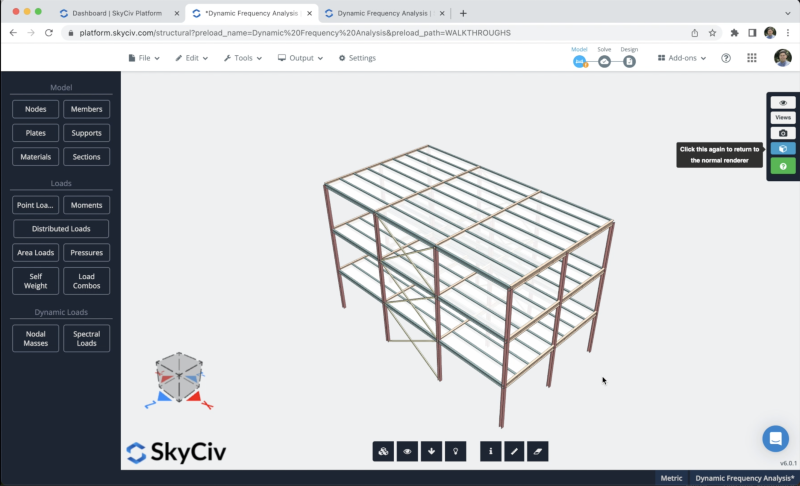
Plakalar ve Sert Diyaframlar
Tıklayarak plakalarımızı oluşturabiliriz Tabaklar > Doldur düğüm kimlikleri bilgi > Uygulamak. Aynı işlemi tüm katlar için tekrarlamamız gerekiyor. Sonuç böyle görünmelidir:
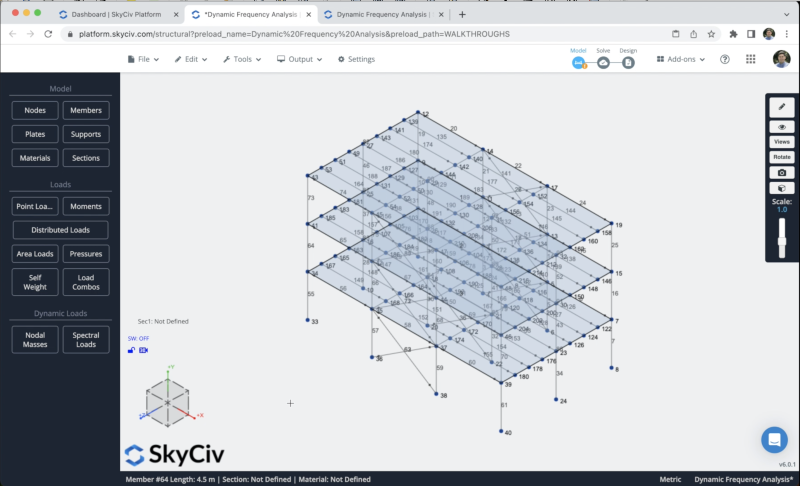
İşlemi bitirdikten sonra, bu plakaları sert diyaframlara dönüştürmemiz gerekiyor, plakalarımızı seçip tıklayabiliriz ileri > Diyafram > Sert > Uygulamak.
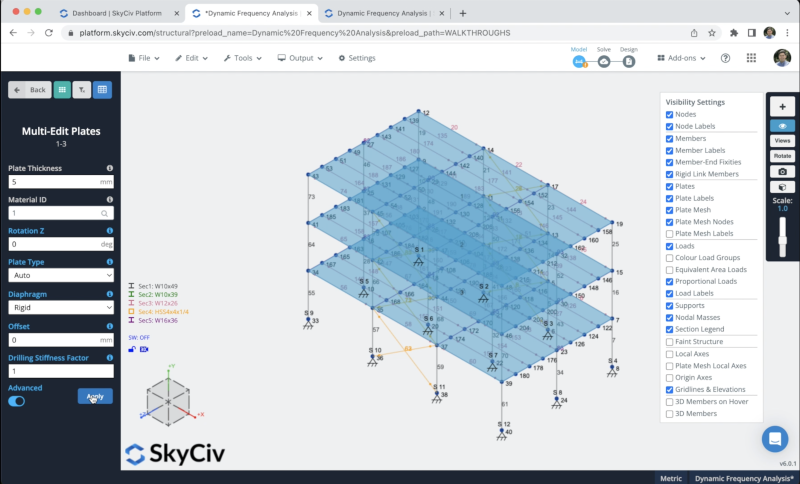
Statik Yüklerin Ataması
Yapımıza bazı alan yükleri uygulayacağız., canlı yükler kullanacağız -2 kPa ve bindirilmiş yükler 2.5 tüm katlarda kPa. Alan yüklerini uygulamak için şu adrese gidebilirsiniz: Alan Yükleri Bir düğüm, basitçe, bir üyenin eklenebileceği uzayda bir noktadır. 4 alan yükünüzü uygulamak istediğiniz düğümler
Kalan katlarla aynı işlemi tekrarlayacağız.. Nihai sonuç böyle görünmelidir:
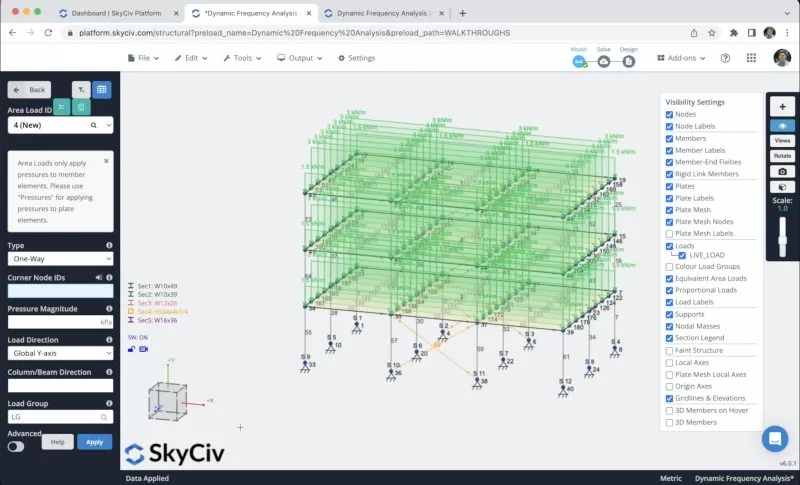
Üyelerimizin kendi ağırlıklarını aktif hale getireceğiz, böylece yapımızı çözdüğümüzde elemanların yükü dikkate alınacaktır., Bunu yapmak için sadece tıklamamız gerekiyor Öz Ağırlık > Açık'a tıklayın > Uygulamak. Dikey eksendeki değerin şuna eşit olduğunu doğrulamamız gerekiyor: -1.
Ödevi Destekler
Yapımıza destekler eklemek için tüm zemin düğümlerini seçmeliyiz., sonra şuraya git Destekler > Çift tıklama Düğüm Kimliği alanında (Düğümlerinizi seçtiyseniz) > 3D Pin Desteğini Seçin > Uygulamak. Tüm desteklerinizi oluşturduktan sonra, modelinizde görünmelidirler..
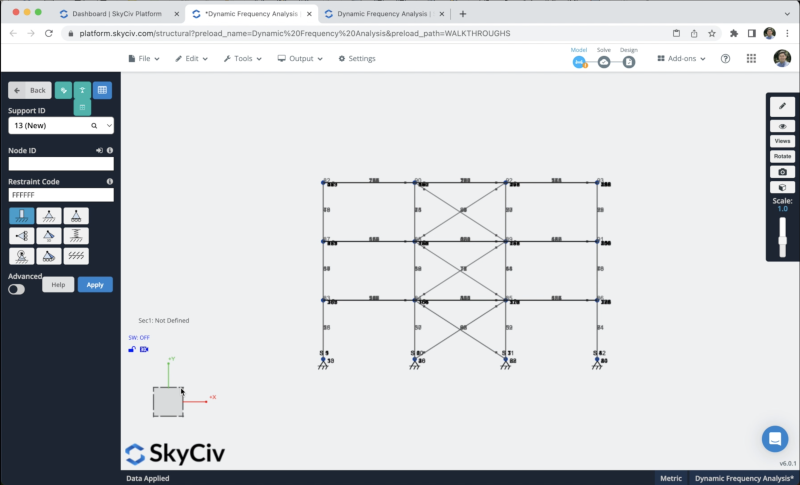
düğüm kütleleri
Biz oluşturabiliriz düğüm kitleleri tıklayarak düğüm kütleleri > Yükleri Kütlelere Dönüştür, ardından yük gruplarını seçin ve kullandığınız standarda göre Dönüşüm faktörünü belirleyin, bu örnekte aşağıdaki faktörleri kullanacağız:
- LIVE_LOAD: 0.25 X'te, İLE
- SÜPER_ÖLÜ: 1 X'te, İLE
- yük durumlarına yük gruplarımızı atamamız gerekiyor: 1 X'te, İLE
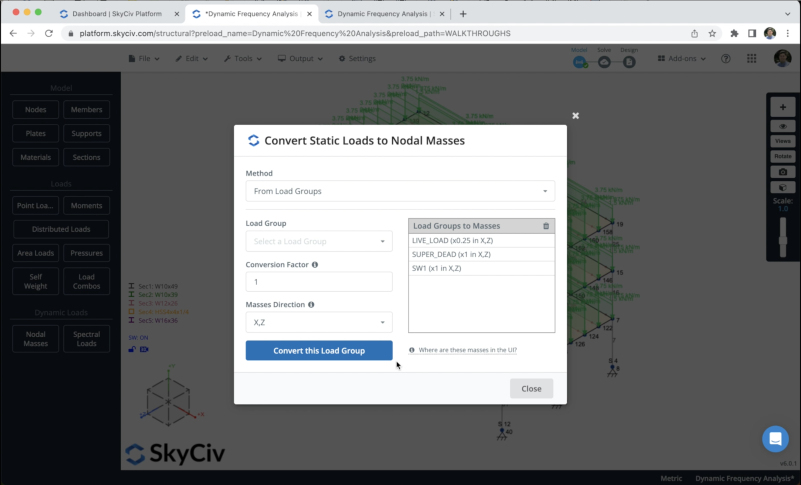
Spektral Yükler
Tanımlayabiliriz spektral yükler tıklayarak Spektral Yükler, giriş değerlerini tanımlamak için bir tasarım kodu seçebiliriz, ancak, bu örnekte, Periyotları ve Spektral Değerleri tanımlamak için kullanıcı girişini kullanacağız.
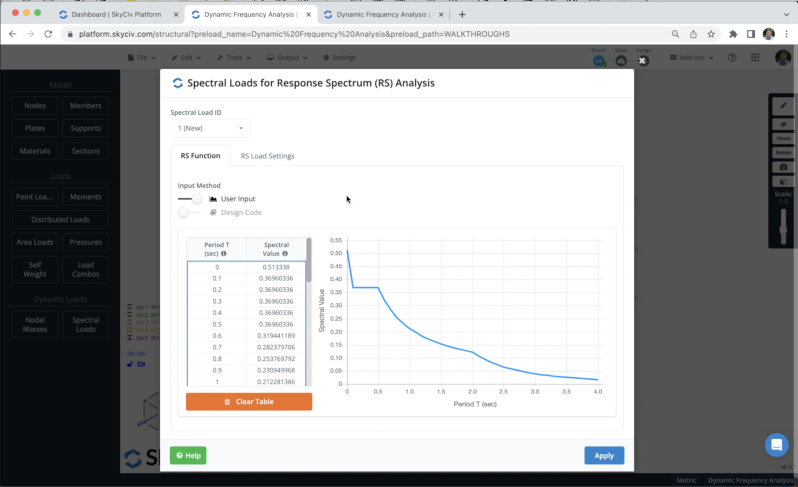
Bu örnekte, iki farklı yanal direnç sistemimiz var: çaprazlı ve moment çerçeveleri. Her iki sistem de esnek olmayan şekilde farklı modlarda yanıt verir, böylece, süneklik ve mukavemet faktörleri, her ana yönde kullanılacak Azaltılmış Tasarım Spektrumunu değiştirecektir., bu değerleri aşağıdaki görseldeki gibi X ve Z yönünde tanımlayabiliriz..
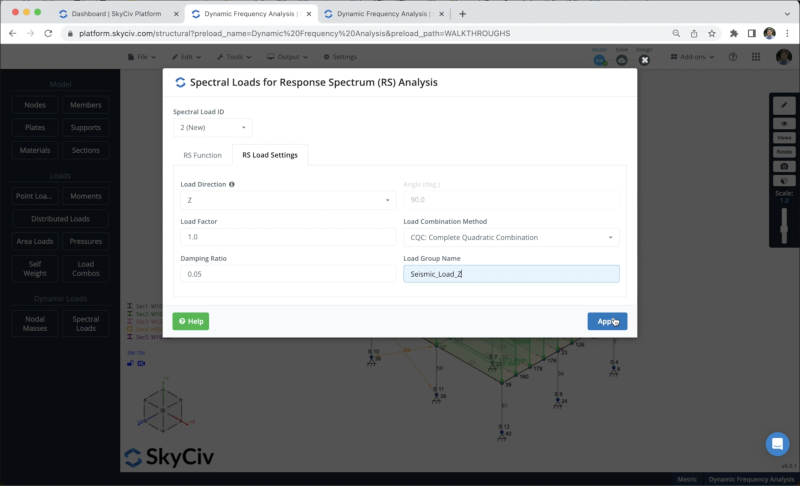
Modeli Çözmek
Yapının modellemesini bitirdikten sonra, Yapımızı çözmeye devam edebiliriz, bunu tıklayarak yapabiliriz Çöz > Dinamik Frekans, ve bizi yapının tüm sonuçlarını görebileceğimiz yeni bir pencereye götürecektir., Biz gidebiliriz Dinamik Frekans ve göreceğiz analizde dikkate alınan tüm modlar için tüm doğal titreşim periyotları veya frekansları.
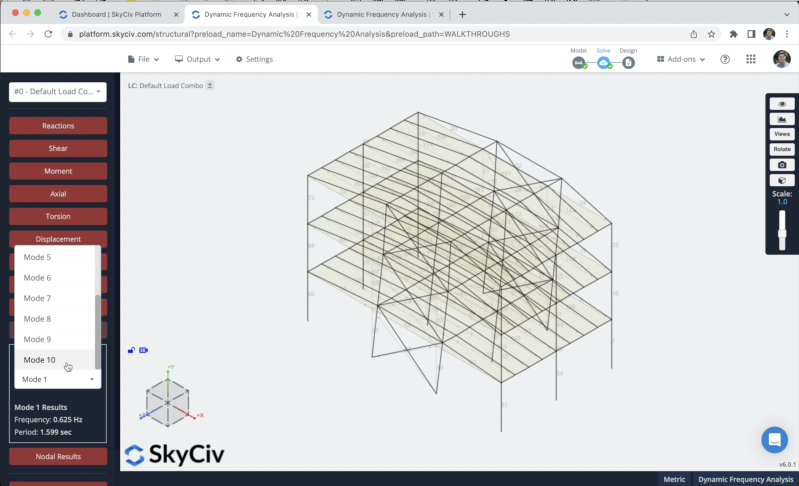
RSA sonuçlarını içeren tablolara da tıklayarak erişebiliriz. Tüm Sonuçları Görüntüle. Analizde tüm titreşim modlarının frekanslarını ve katılım kütlelerini görebileceğiz.
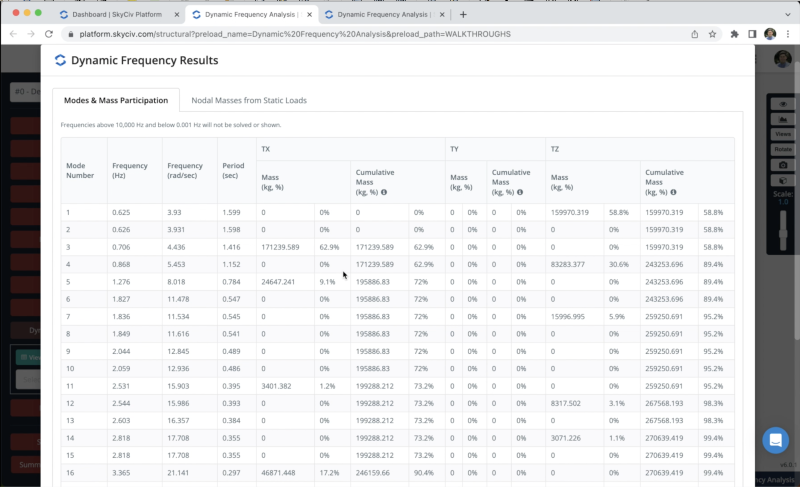
SSS
Evet, gitmek zorundasın Spektral Yükler > Etkinleştir Tasarım kodu ve aşağıdaki tasarım kodlarından herhangi birini seçebilirsiniz: Eurocode 8, AASHTO LRFD / EKSENLER, NBCC 2020
Evet, kullanabilirsin yük üreteci Sismik yükleri hesaplamak için modül. Ayrıca, kontrol edebilirsiniz sismik yükler makaleleri belgelerde.
Evet, farklı seçeneklerini açıkladığımız aşağıdaki makalelere bakın. çözme.


